マイクロソフトさんへ
本当に余計なことだけしないでください。
最近edgeのごり押しも含めてちょっとうんざり気味です・・・。
さて
アマゾンプライムゲーミングで無料配布されてる
ステラリス
こんな名作ゲームが日本語対応してないのですが
有志の方の多大な貢献のおかげで僕たちは
日本語で遊べるのです!
本当にありがとう
閣下ありがとう。
本当にありがとう。
こんな僕たちのために
丁寧に質問に答えてくれて本当にありがとう。
本当にありがとう。
日本語化の方法はほうぼうで
説明されてるので
ざっと省いて必要なことだけいいますね。
https://gaming.amazon.com/home
目次
【GOG版】STELLSRISの日本語化の方法
日本語化MODは2つある
どっちでもいいけど
実績解除できないけど
完全版でいいと思う。
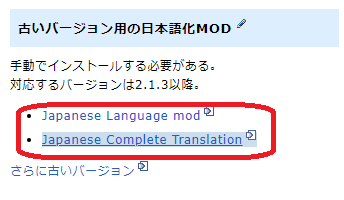
wikiの中盤より下のほうのリンククリックする
するとこっち飛ぶ

今のステラリスは
バージョン3.2.2だから
そのジップをダウンロードして解凍する。
でてきたフォルダの中の
jctdl.mod
jctフォルダ
この2つを
ドキュメントの中にある
ステラリスのmodフォルダに入れるだけ
ちなみにドキュメントフォルダは
ゲームの設定ファイルやセーブデータなどがローカル保存される場所なんで
PC初期化のときは退避させておく。
具体的な場所はここ
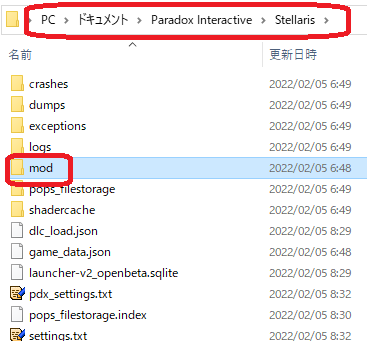
ドキュメントはエクスプローラー開いたら
すぐに出てくるフォルダ出し
左のナビゲーションのクイックアクセスにも普通はある。
ドキュメント→Paradox Interactive→Stellaris→mod
ドキュメント内のステラリスフォルダそのものが
ゲームを一旦スタートしないと生成されないかもしれないので
まずはインストールしたらゲームを起動して立ち上げてから終了するといいと思う。
modフォルダはmod導入したことなければ生成されてないので
勝手に自分で【フォルダ新規作成】して名前をmodにしたらいい
modを入れるフォルダ名はステラリスに関しては違うと
mod反映されないっぽいので必ずmodとする
どのようにファイルを配置するのかは言葉より見たほうが早い
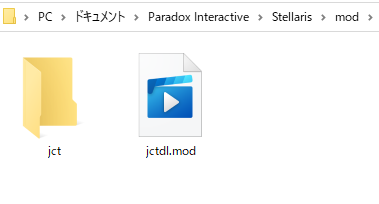
READMEファイルは別に不要
次にステラリスのランチャーを立ち上げて
プレイセットにmodを導入してプレイをすると反映される
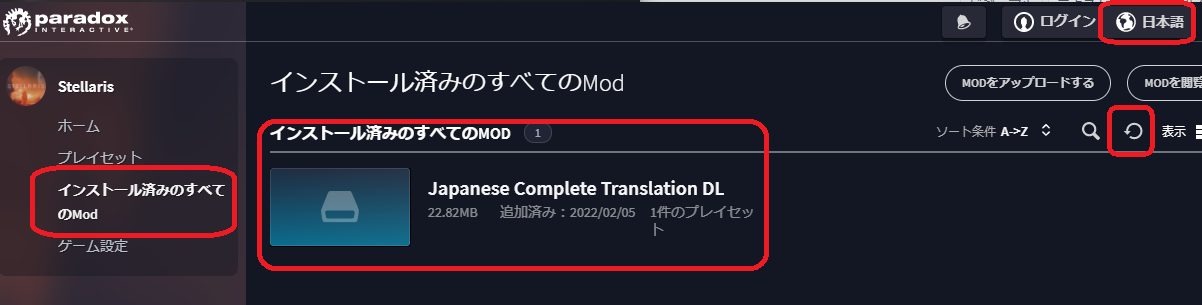
この
gogのランチャーからステラリスをプレイすると
ステラリスのランチャーが立ち上がる
ランチャーランチャーややこい。
ステラリスのランチャーを画像をみてもらって説明すると
右上に日本語ってあるが
これが初期状態は英語なんで
この部分をクリックして日本語にしておくといい。
ちなみにパラドックスアカウントは別に作らなくていい
その下のクルクルはリロード
modを変更したり追加して表示されてなければここクリックで
読み込みし直す
ちなみにmodをフォルダに入れる前にランチャーを立ち上げていると
クルクルボタンがある画面にいかないので
つまり、リロードできないが
その場合はステラリスのランチャーを一旦終了する。
GOGのランチャーも一旦終了する。
そしてタスクマネージャーを立ち上げてgogのバックグラウンドのプロセスも全部終了する。
わからなければPC再起動でもいい。
そしてもう一度GOG→ステラリスとランチャーを立ち上げると
表示されるはず。
次に
プレイセットをつくる
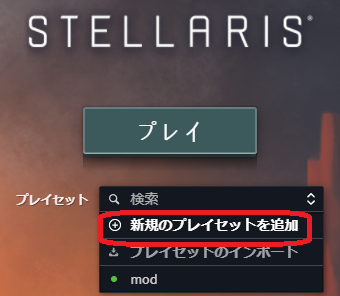
はじめはプレイセットがない状態
新規のプレイセットを作るを選んで
好きな名前でいい
プレイセットの名前は任意
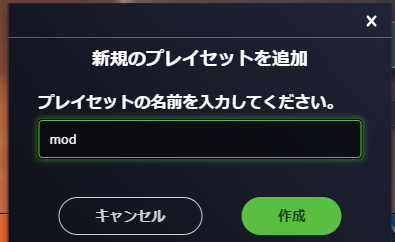
今回はどのモッドを入れて遊ぶかとか
わかりやすいようにつけておくといいと思う。
名前を決めると
このプレイセットにはどのmodいれる?って画面になる
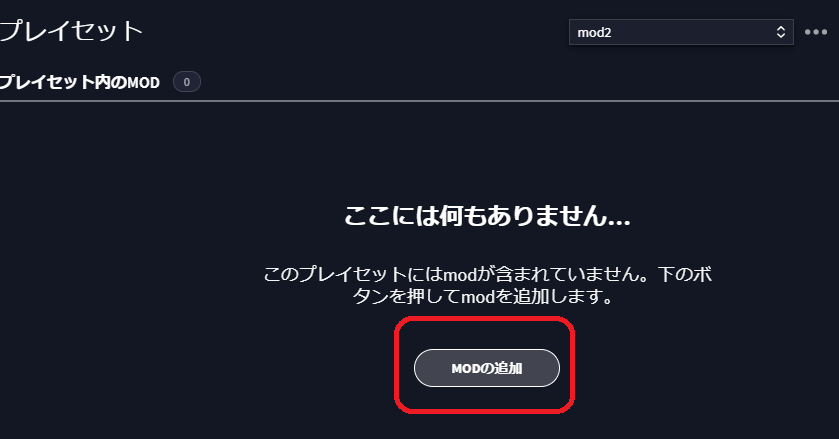
MODの追加
と選べば
読み込んであるmodを選ぶ画面にいく
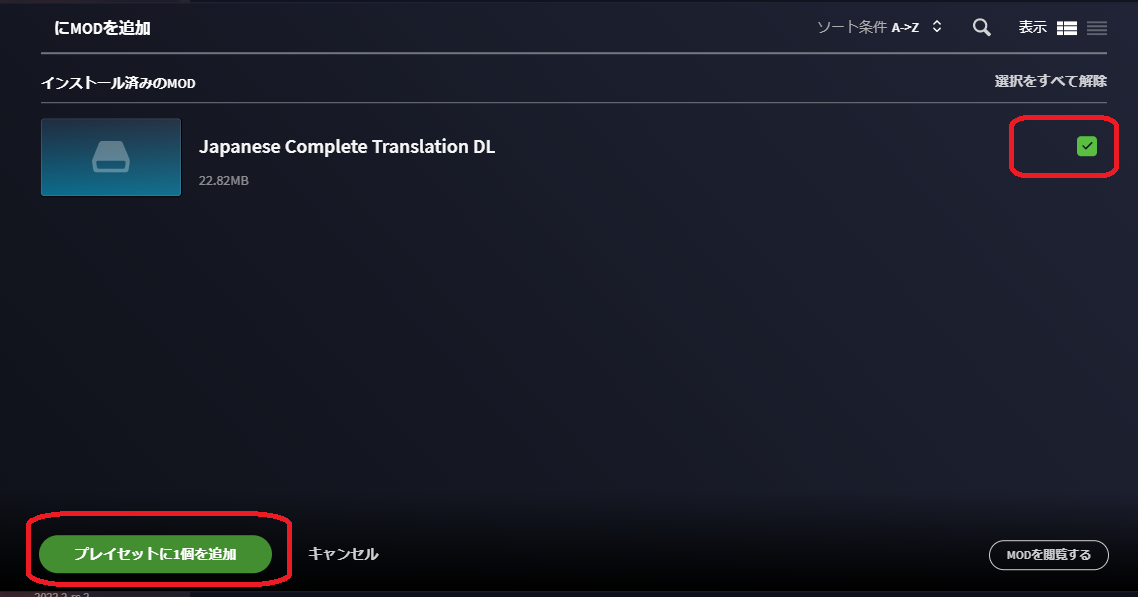
右端にチェックボックスがあるので
チェックいれて有効化すると緑ボックスになる。
できたら
左下の
プレイセットに追加
とする
次にホーム画面に戻って
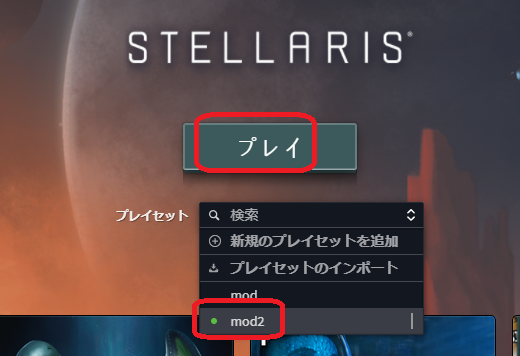
緑のボタンがついてるプレイセットが現在選択しているプレイセット
確認したら
プレイをクリック
これで日本語化される

これで間違いなく
GOG版のステラリスが日本語されたことを確認しました。
で、ここまでやって
プレイセットにmod追加したのになぜか
反映されてないよって人の
もしかしたら解決策になるかもしれないことを次におつたえします。

もしこの方法で無理だったとしてもこれ以上のことはわかりませんが。
ドキュメントフォルダの場所がonedriveの下にあるのが原因っぽい買った
今回僕正味10時間くらいあれこれやってたんですよ。
ダウングレードしたり
スチームのワークショップのダウンローダー使ったり
mod作成からmod導入したり
モッドファイルのパスを絶対パスに書き換えたり
で
最終的に
ドキュメントフォルダの場所がonedriveの下になっていたのをやめて
本来の場所に移動してから
ゲーム本体を再インストールして
上記方法で日本語化成功しました。
なので
もし反映されない人は
ドキュメントフォルダがワンドライブの下になっている場合
本来の場所
つまり
C:\Users\username\Documents
に変更したらうまくいくと思う。
これなんでかと考えたんですが
まあ推測なんですが
おそらく
modのパスの部分が違っていたんだと思う。
でもこのパスが違っていても
ゲーム本体のプログラムがインストール先と
ゲームのデータ保存先を参照して
pathを書き換えてくれるんですよね
多分。
というのも僕があれこれ試行錯誤してから
日本語化modファイルの中身みたら
僕のPCのユーザーネームが直接はいっていてびっくりしました。
自分でリライトした記憶ないのに
path=”C:/Users/username/Onedrive/Documents/Paradox Interactive/Stellaris/mod/jct”
って言う感じで
で
さらに下部の
JCTフォルダにもdescriptor.modっていうファイルがあって
そこをみたら
初期のパスのままで書き換わってなかったんですよね。
path=”mod/japanesec/jct”
つまり上辺のファイルはパスが自動修正なんだけど
肝心要のmod自体のファイル群だけは初期のパスのまんまで
おそらく
ドキュメントフォルダがワンドライブフォルダの中にあるって前提で書かれてないか
本来なら自動で書き直されるのが何らかの原因でされないかったか。
だから
modの設定画面では有効化できるけど
実際参照する場所にはなんのデータもないから
つまり
初期のパスを参照して
path=”C:/Users/username/Documents/Paradox Interactive/Stellaris/mod/jct”
の部分のデータを見に行っても
ドキュメントフォルダはOneDriveの下になっているから
そんなフォルダねーじゃんって感じで反映されてなかったんだと思う。
スチームとかで問題にならないのは
多分だけど
サブスクライブする時点でそれぞれの環境に修正されるとかなんじゃないかな。
わからんけど
だから
OneDriveの下にドキュメントフォルダがあるって形をやめてもとに戻したら
反映されたんだと思います。
ドキュメントフォルダをもとの場所に戻す方法は
ドキュメントフォルダを元の場所に戻す方法
ドキュメントフォルダをもとに戻すには
ドキュメントを右クリックしてプロパティを出す。
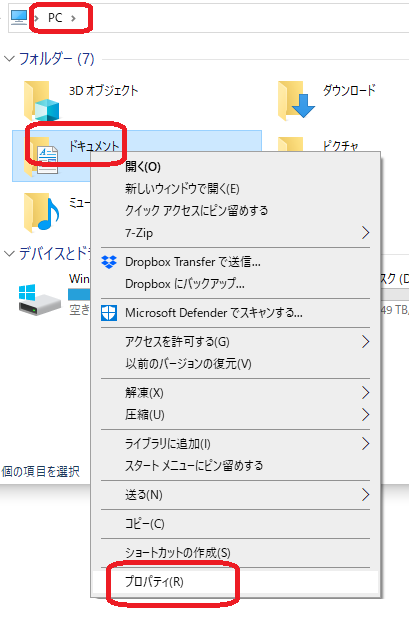
プロパティを開いたら
場所ってタブから

標準に戻すってクリックしたら終了
だけど
OneDriveの下にドキュメントがあると
権限がなくて無理とかってエラーが帰ってくる
だから
OneDriveのデスクトップアプリの設定を開いて
PCのリンクを切断して
フォルダの場所を変更する。
そして念の為
ドキュメントフォルダないのデータを別に移して
もう一度
標準に戻すってすると
ドキュメントフォルダが標準に戻る
マイクロソフトのサポートサイトを見るとすぐわかると思う
ちなみにonedriveのやつ
ドキュメントフォルダの改ざん勝手にやってやがったんでこっちゃ今回の件で明るみに出るまで知らなかったんですよね!
しかも僕onedriveがなんとなく不具合の原因っぽいなーと思って
だいぶ前にアンインストールしてたんです。
アンインストールしたのにonedriveフォルダそのまま放置していった挙げ句
ドキュメントフォルダをもとに戻そうとしたら
お前には権限は無い!とか言って
エラー返すとか
まじでツライわ
マカフィー金庫とonedriveのコンボでバグったらPC初期化するのがシンプル
あと
この僕らゲーマーのドキュメントをめちゃくちゃにしてくれる
悪いやつがもうひとり
そいつが
マカフィー金庫ってやつで
こいつはかってにドキュメントフォルダに自動生成で
レジストリに食い込んでカッチコッチのフォルダを作りよる
これは
もう一度できたら
自分でかんたんには削除できないし
レジストリからやらないといけないから
リスクが高すぎる上に
削除しても
定期的に復活してくる
だからあまりに評判わるくて
もう辞めるらしいマカフィー金庫
そんなわけで
最終的に僕の場合
ドキュメントフォルダがonedriveの下にあるのがエラーの原因だと判明したんですが
マカフィー金庫が2つ謎にのこってしまって
レジストリチェックしてもMATが見当たらないので
PC初期化しました。
初期化する場合
とりあえず
ドキュメントフォルダ内のゲームデータは
クラウド保存されてないタイトルのものも残っていると思うんで
きちんと退避させましょうね。僕らにとってゲームデータはなにより大事でしょう。
あとはたいていはクラウドから復旧できるん大丈夫でしたね。
Google入力使っている人は
辞書ツールのデータもインポートしておきましょう。
あとはなんかありますか?
ともかくクラウド保存してないローカルデータは
何かあったときに外付けHDDにすぐ移動できるように
全部ドキュメントフォルダにいれていおくようにしたほうがいいかなーとは思いましたね。
ということで以上です。
参考になれば幸い





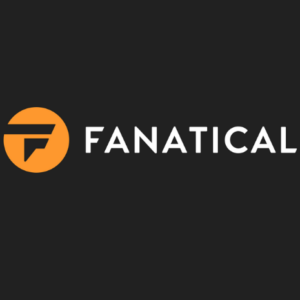







私も日本語化が適用されなかった一人です。
ものすごくわかりやすい説明で原理は理解したのですが、
onedriveアプリの設定からPCのリンク切断
⇒ドキュメント内のフォルダ移動をしてもまだエラー吐かれました…
「アクセスが拒否されました」だそうです。
お疲れさまです!
僕もこの記事と動画あげるにあたって
何度か 再現できるかテストしまくってたんですけど
多分GOGの方でファイルを参照してる状況になっているからだと思うんで
一旦再起動してから
再度試すと いけるかもしれない。
それと
それでも無理だったらですね
PCのリンクを解除したあとに
デスクトップに適当なフォルダを作って
もう一度onedriveのデスクトップアプリを立ち上げて
サインするんですよ
そうすると
onedriveフォルダをどこに作るかって聞いてくるんで
今つくったフォルダを指定します。
あとは
次へ次へで設定終了します。
すると
現在のドキュメントとonedriveの接続がとりあえずきれるので
このタイミングだと
ドキュメントフォルダを右クリックしてプロパティを出して
場所のタブから
元の場所に戻すってやると移動できると思います。